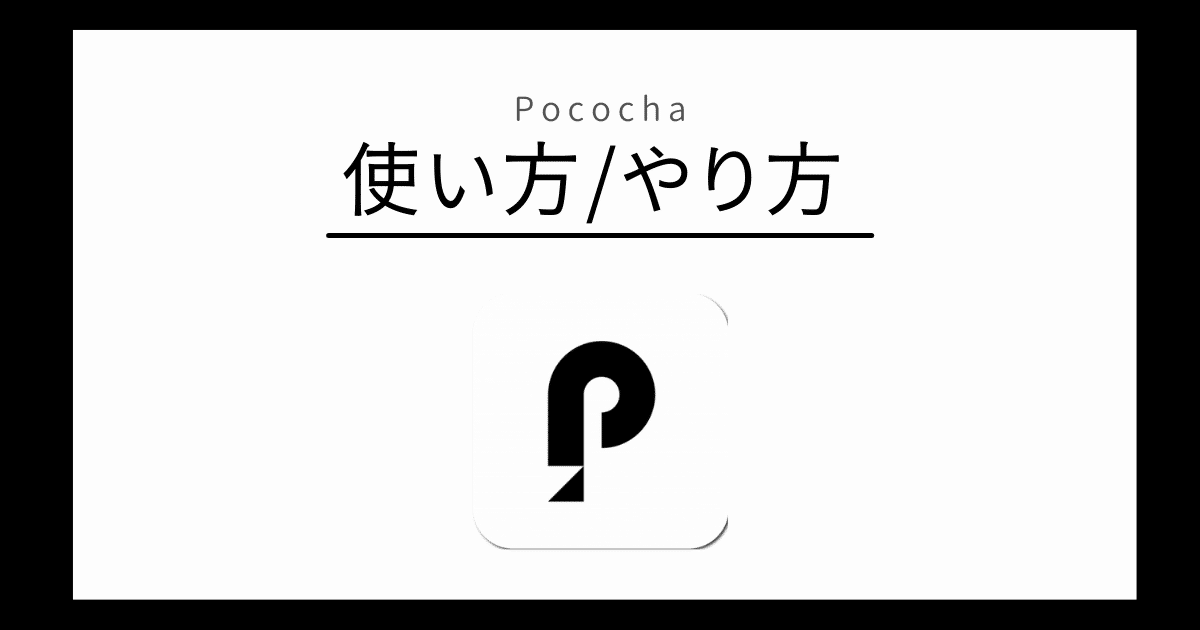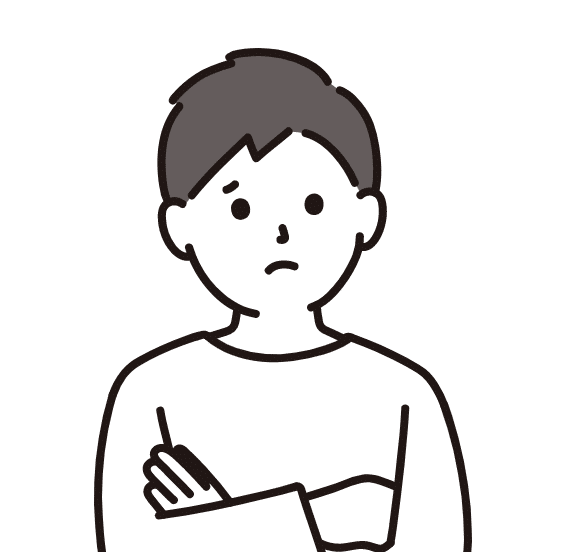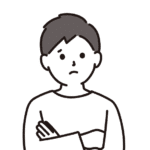
Pocochaの使い方は?
視聴/配信画面の機能は?
ポコチャとは、株式会社DeNAが運営する国内最大級のライブ配信アプリです。
ポコチャは比較的使いやすいアプリのため、使っていく中で理解される方も多いですが、
あえて本記事では、ポコチャの使い方をそれぞれの画面機能を解説していく形でまとめました。
Pococha(ポコチャ)の初期設定
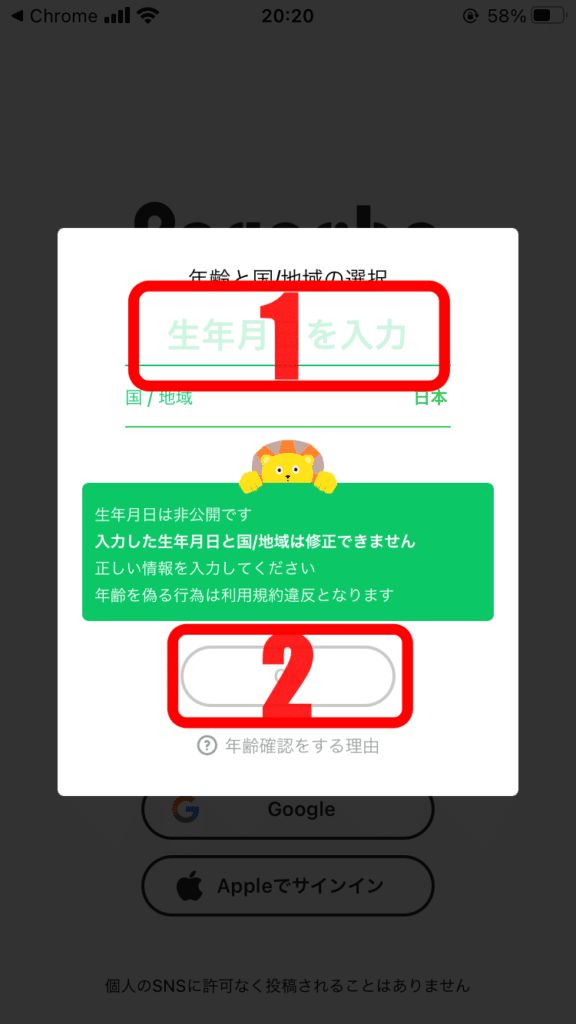
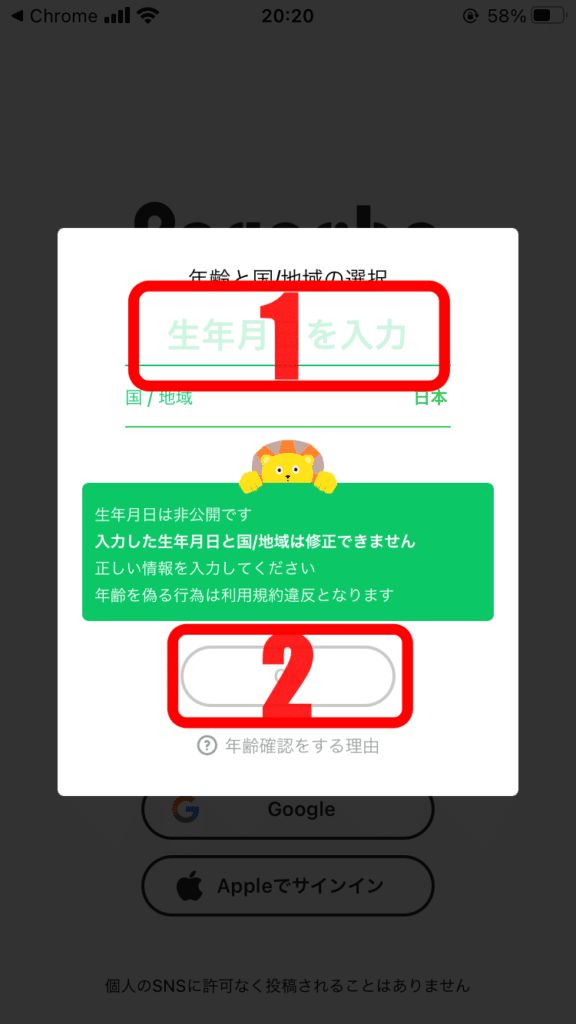
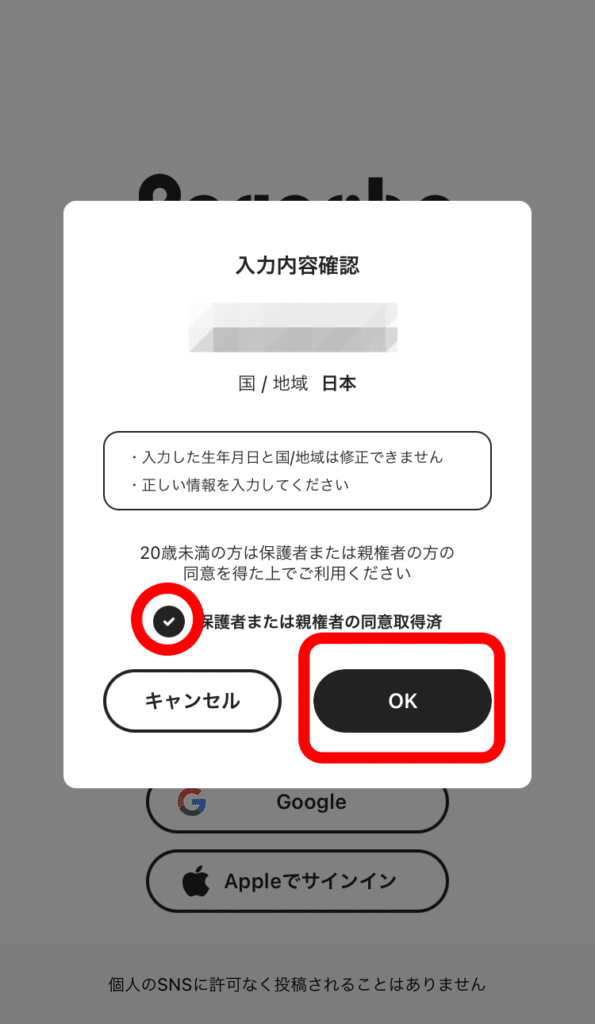
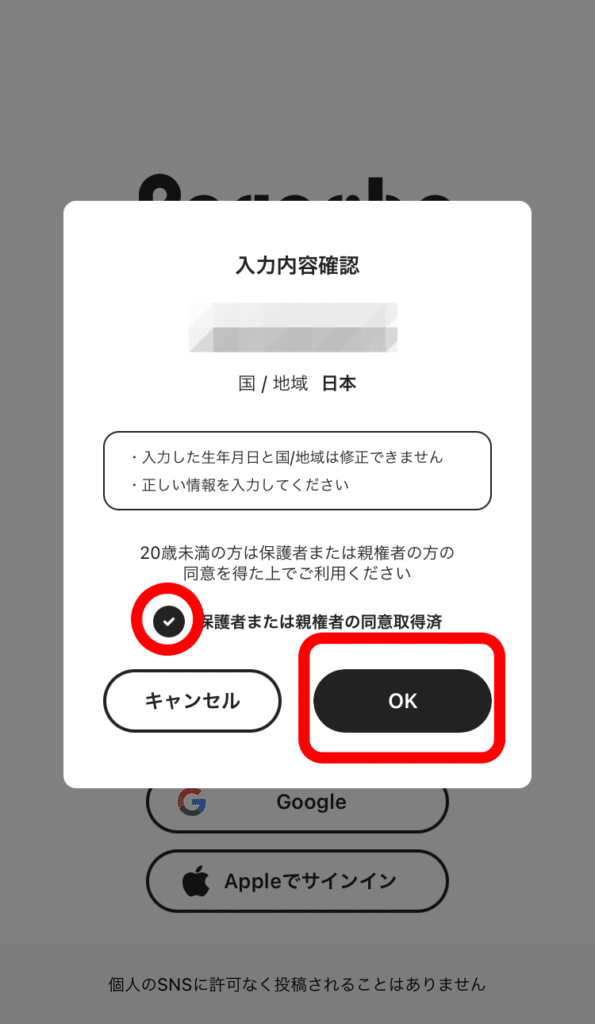
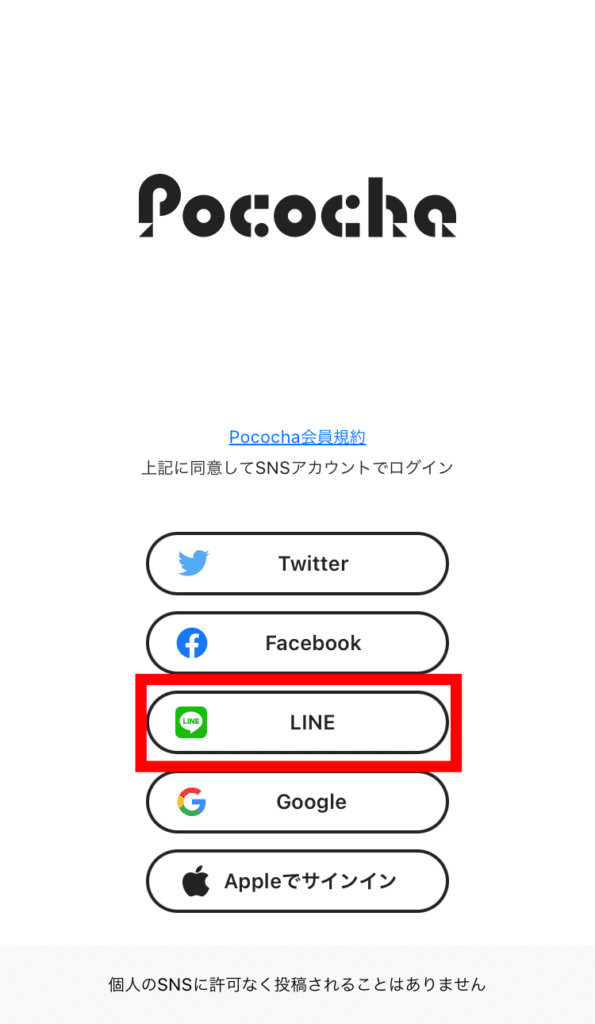
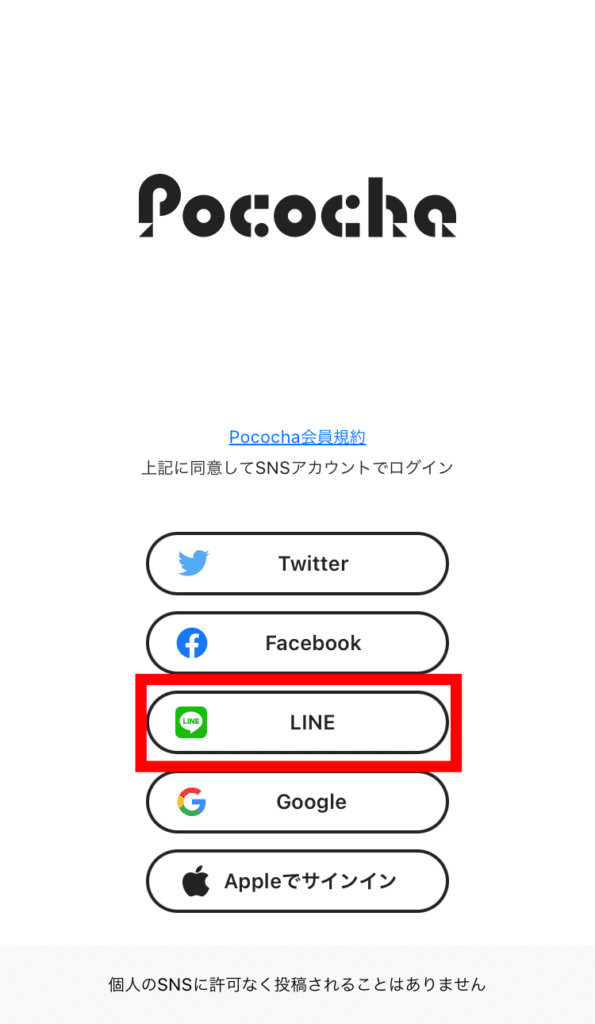
- LINE
- Appleでサインイン
アプリをインストールした後、上記のように自分の誕生日を設定します。
以上のアプリと連携し、初期設定は終了です。今回はLINE連携を紹介します。
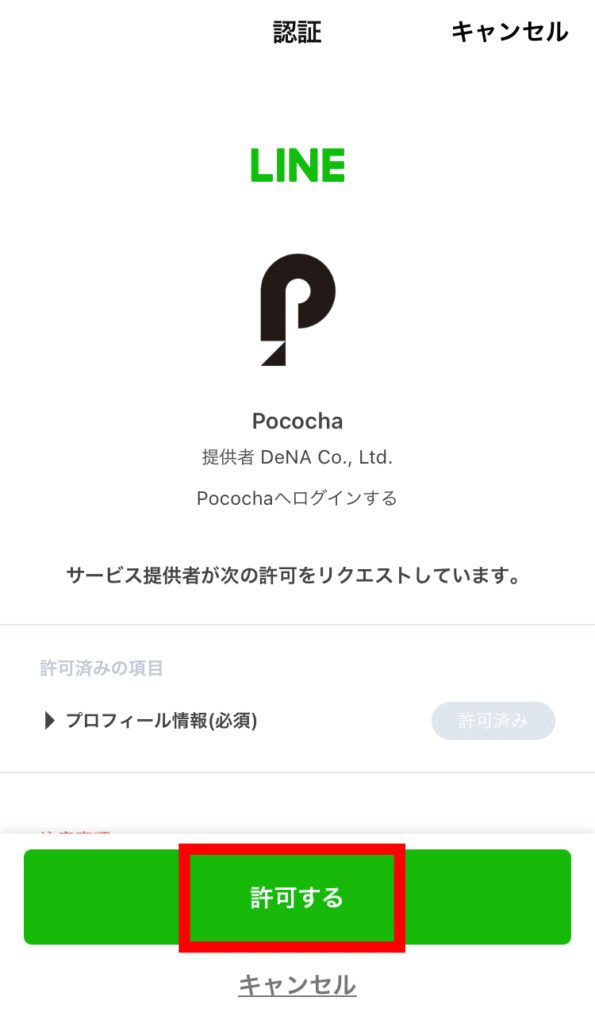
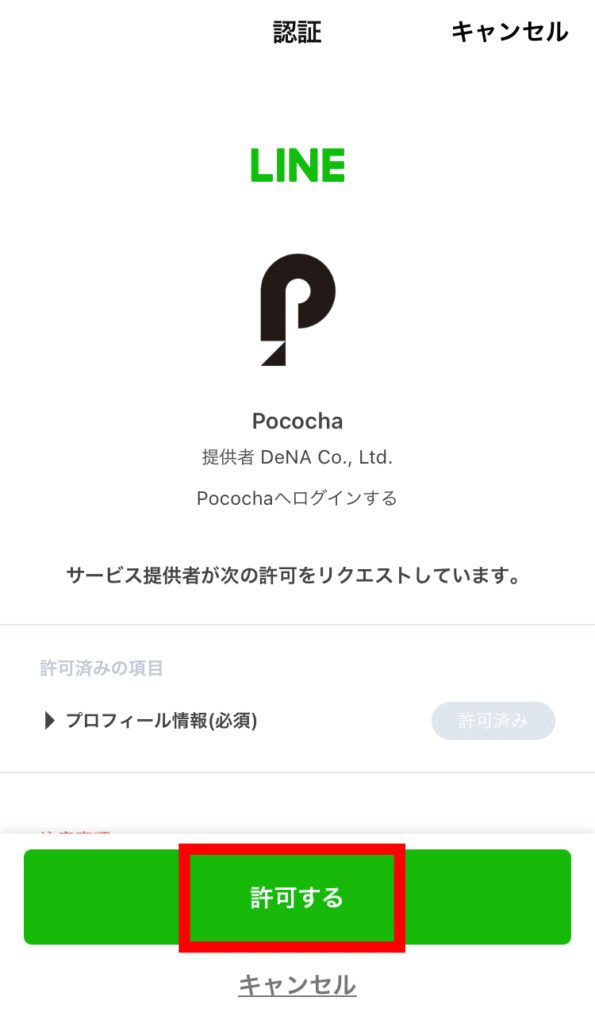
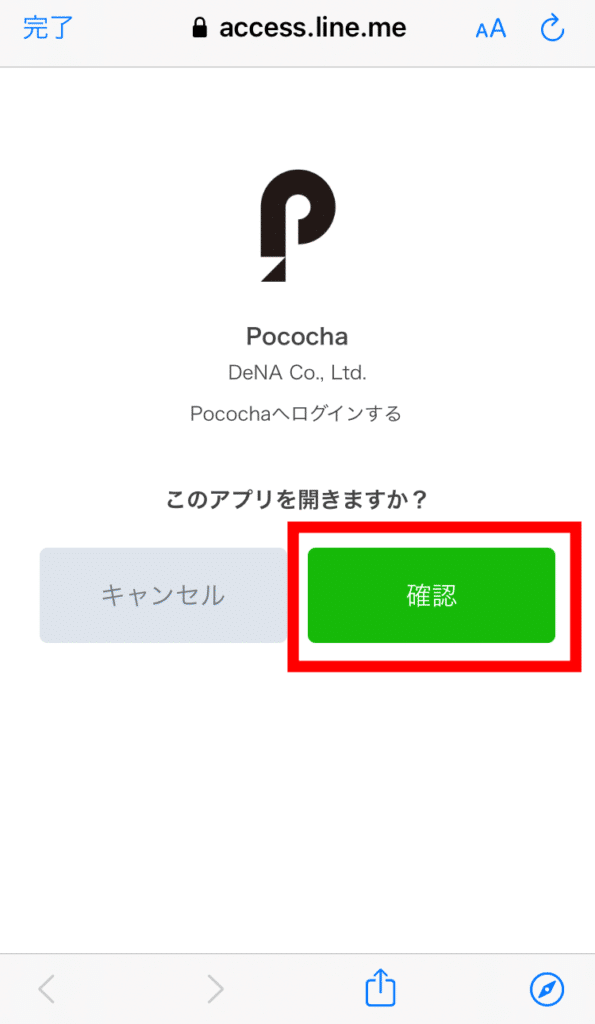
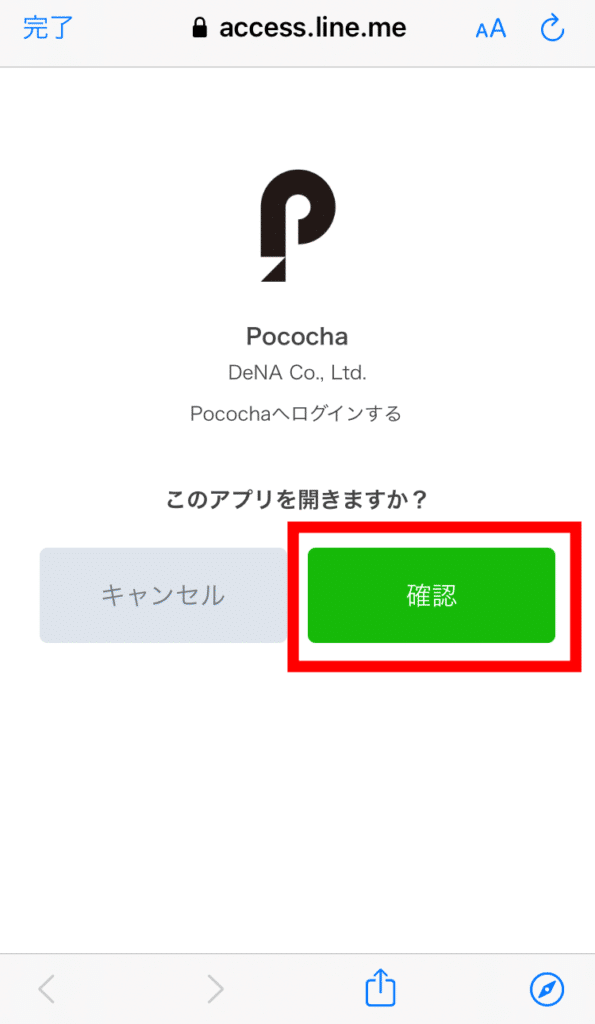
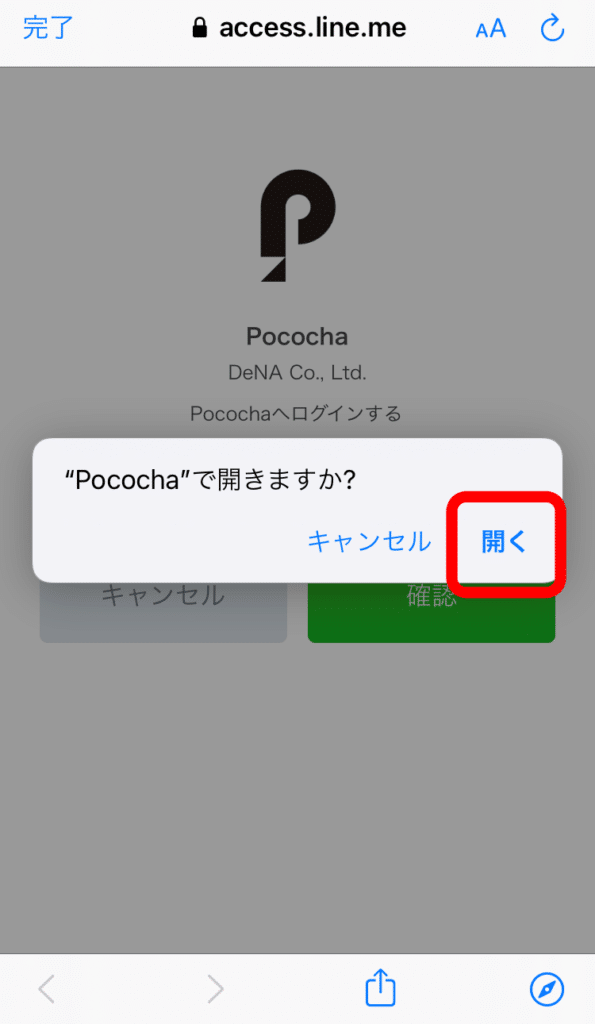
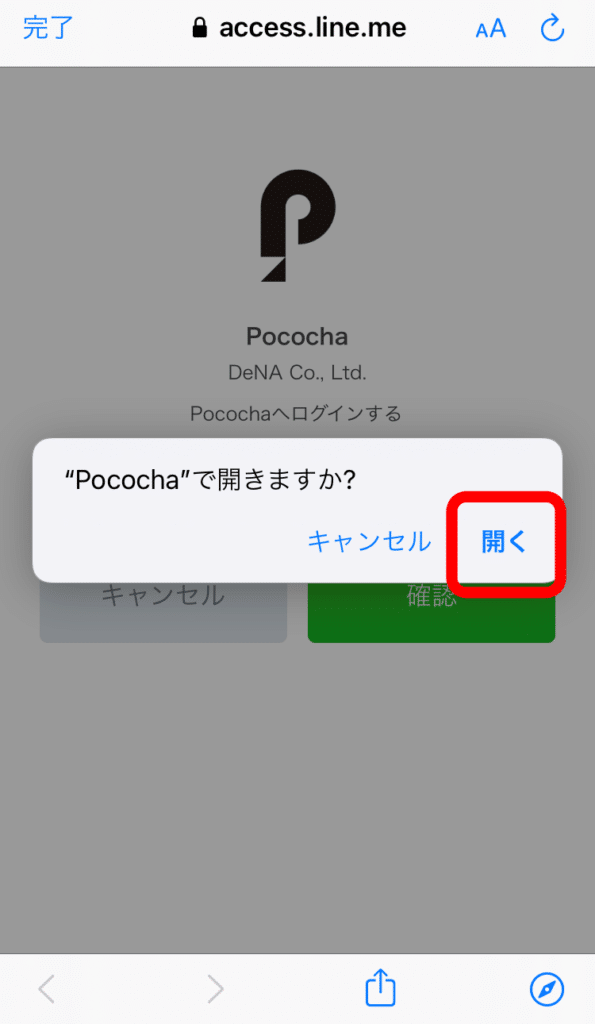
個人的な意見になりますが、LINE連携が一番楽だと思います。
上記のように画面の緑色をタップするだけでアカウントが作成されます。
Pocochaのホーム画面の使い方
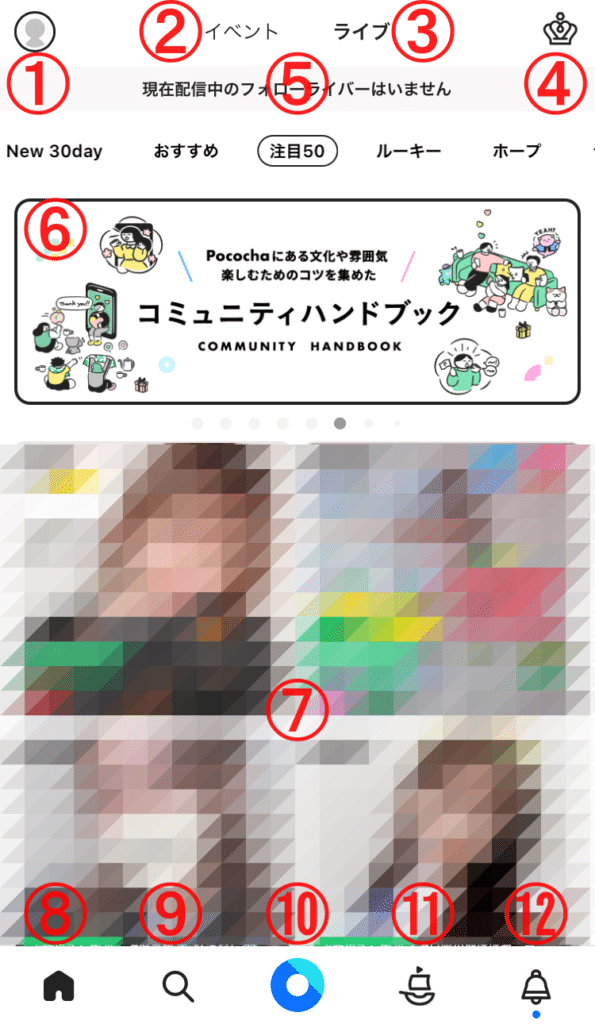
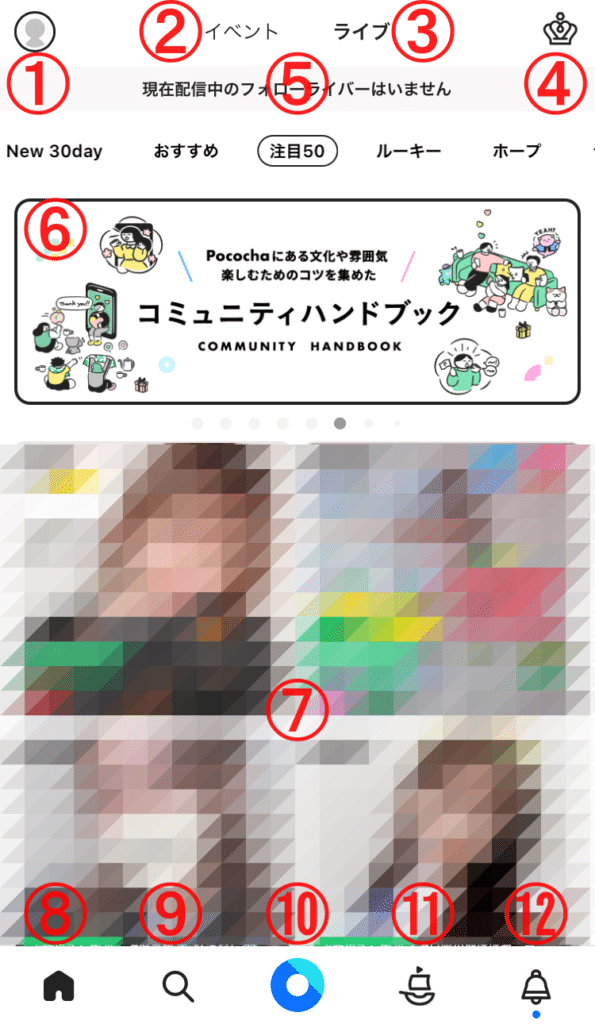
① マイページ
自分のマイページへ移動します。自分自身の情報を知りたいときに移動するページです。
また、コインの購入やフォロー/フォロワーなどの情報も知ることができます。
② イベント
開催中のイベントから開催予定のイベント情報など期間限定で楽しめるようなページです。
たくさんのイベントがあり、選ぶことでさえとても楽しく、イベント参加ができます。
③ ライブ
現在ライブ配信を行っているライバーさんたちの配信を無料で視聴することができるページです。
見てみたいライバーさんをタップすると、その人のライブ配信を視聴することができます。
④ ランキング
- デイリー
- ウィークリー
- マンスリー
ライバー/リスナーそれぞれのランキングが紹介されています。
の各日数期間でランキングの上位を知ることができます。
⑤ フォロー優先
自分自身がフォローしているライバーさんがライブ配信をしている場合、アイコンが表示されます。
⑥ バナー
イベント等のお知らせがバナー表示がされます。
おやチケなどの最新情報や不具合連絡がされることも多いです。
⑦ ライブ配信視聴
フォローをしていない人気のライバーさんやおすすめのライバーさんなどの視聴をすることができます。
⑧ ホーム画面
Pocochaアプリのホーム画面になります。ライバーさんの視聴をするときに使用する画面です。
⑨ 検索
自分が特定のユーザーを見たい場合やホームに記載されていないジャンルの配信動画など、
視聴したいときに検索するところです。
⑩ 配信ボタン
自分自身が配信したいときにタップするボタンになっています。
⑪ ファミリー
自分自身が加入しているファミリーチャットが表示されます。
⑫ お知らせ
Pocochaアプリ内の通知/重要/運営でのお知らせが見れるページになっています。
Pocochaの視聴画面の使い方
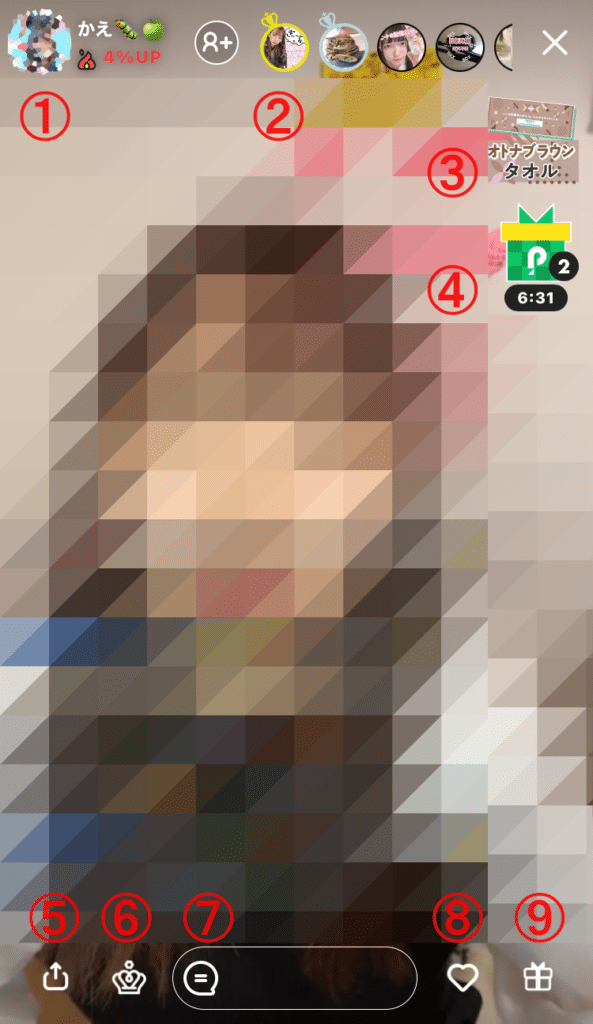
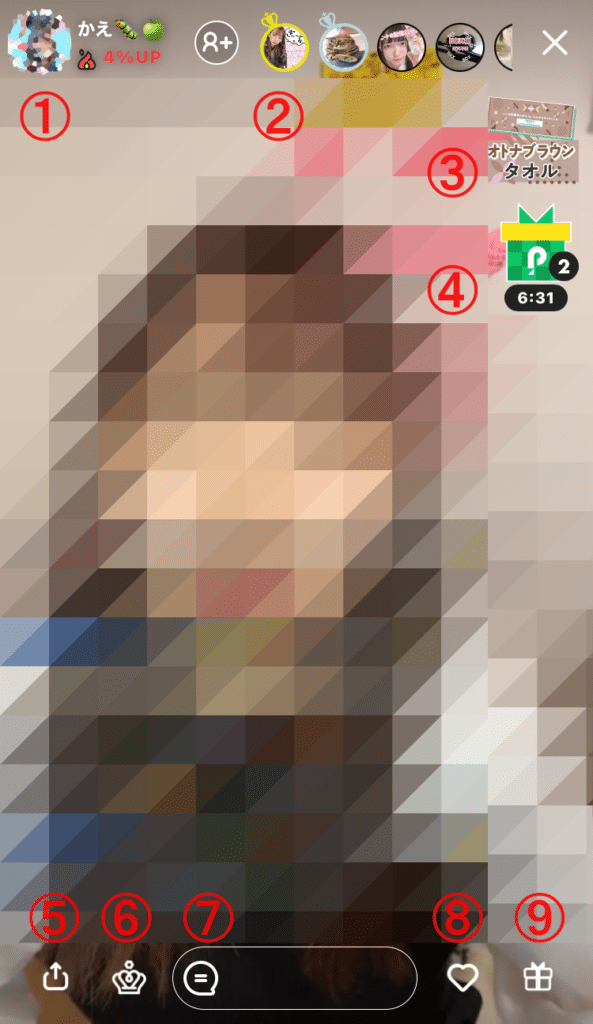
①ライバー情報/フォロー
ライバーさんをフォローするところです。
またタップをすれば、ライバーさんの情報を知ることができ、フォローが可能です。
②リスナー
ライバーさんの配信を一緒に視聴している視聴者がわかるページです。
フォローすることやそのユーザーの情報を知ることができます。
③イベント
ライバーがプレイしているイベントの情報を知ることができます。
④ぽこボックス
| ボックス | コイン数 |
|---|---|
| ふつうのぽこボックス | 1~10コイン |
| スーパーぽこボックス | 20~30コイン |
| ハイパーぽこボックス | 50~100コイン |
視聴をするだけでコインが貰える機能です。
視聴を連続でみることでスーパーぽこボックスとハイパーぽこボックスの発生率がアップします。
⑤シェア
LINEなどの様々なアプリを利用し共有することができます。
⑥ランキング
ライバー/リスナーのそれぞれとデイリー/ウィークリー/マンスリーのそれぞれのランキングが表示されます。
⑦コメント
ライブをしているユーザーに対して直接メッセージを送ることができます。
またこのメッセージはほかに見ているリスナーさんにも表示されます。
⑧ハート
無料で無限にハートを送付できます。気に入ってにハートをたくさん送りましょう。
⑨ギフト一覧
全389種類のギフトをライバーさんに応援として送付することができます。
Pocochaの配信準備画面の使い方
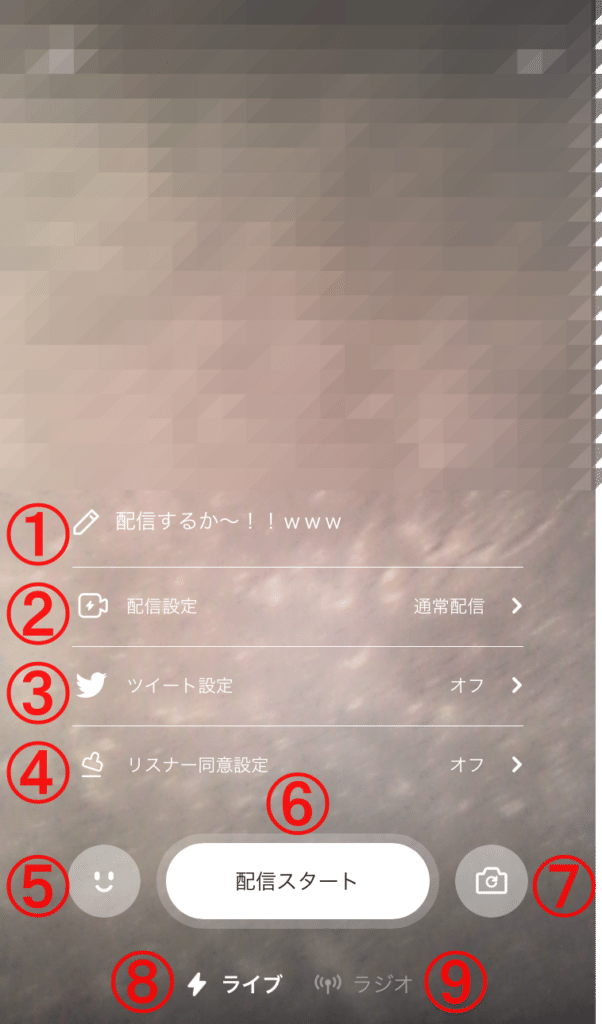
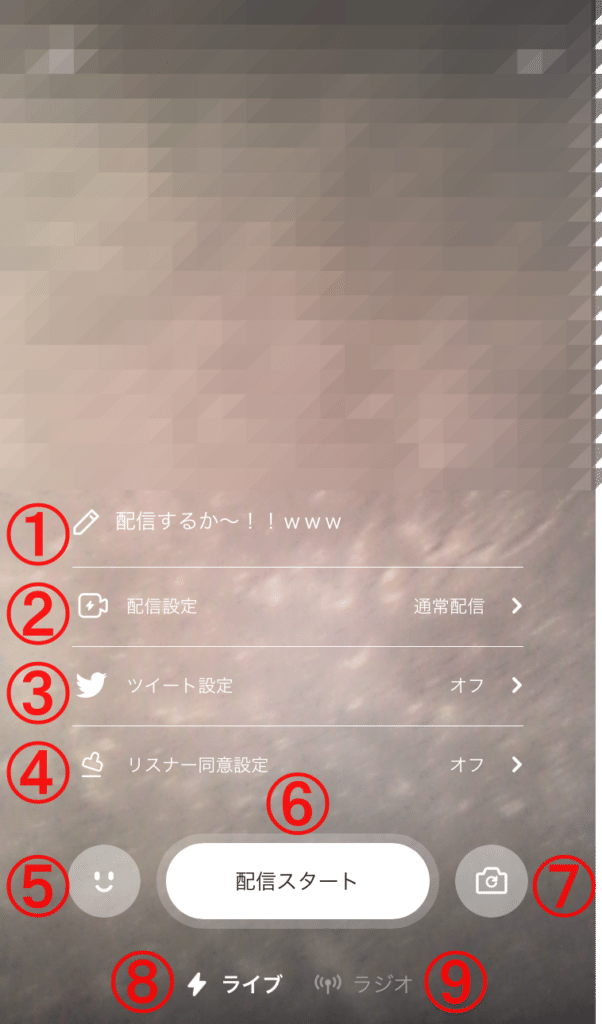
① ステータスメッセージ
視聴者がその言葉を見て、魅力を感じさせるようなメッセージを記入してください。
メッセージは22文字以内が上限になっています。
1回目の設定をしっかり行えば、2回目以降は設定しなくてもすぐには配信スタートされます。
② 配信設定
- 通常配信
- おしのび配信
- ご新規さん歓迎配信
の設定変更が可能です。
おしのび配信とご新規さん歓迎配信では最初のほうでは使用することができません。
おしのび配信はB1から、ご新規さん歓迎配信はC1より配信できます。
B1とC1については下記のQ&Aで解説しています。
③ ツイート設定
配信がスタートした際にTwitterのアプリを使用してツイートしてもらえるようにする設定です。
ツイートすることで視聴者さんがアプリに入り視聴される人も増えることがメリットです。
④ リスナー同意設定
「ON」にすることで同意しないリスナーは配信枠に入室できなくなり、タイムラインにも掲載されなくなる機能です。
また、配信終了後には自動的にOFFになります。
⑤ メイク
自分の顔をかわいらしくするために使用する機能になっています。
⑥ 配信スタート
すべての設定が終わり配信を始めるときにタップするボタンです。
タップすることで自分の配信動画がリアルタイムで公表されます。
⑦ カメラ
内カメ、外カメに変更ができます。
⑧⑨ ライブ/ラジオ
自分の顔を見せたい場合などカメラを使用したい場合はライブに、
自分の声などで視聴者に聞いてもらいたくカメラを使用しない場合はラジオに設定してください。
Pocochaの使い方に関するQ&A
- B1やC1はどうゆう意味ですか?
-
Pocochaにはユーザーに対してランクがつけられています。
初心者はE1より始まり、D、C、B、A、S6まであります。
- ランクを上げるにはどうすればいいですか?
-
視聴者からどれだけ応援されたか、配信の継続出来ているかをベースに、日々変動します。
- 禁止されている行為をした場合、どのようになりますか?
-
Pocochaでは、違反のアカウントを停止されます。
違反の基準は、卑猥な発言や性的なヌードなど動画にふさわしくないことです。
Pocochaの使い方まとめ
最初の設定でアカウントを作り、視聴・配信が可能になる
Pocochaにはランクが設定されておりランクアップすれば使用できる機能も増える
他人のユーザーをコメントしたときに誹謗中傷になるような発言はしないようにすること
配信した際にツイートすることで視聴者数が増える可能性がある
自分自身の動画はすべての人に閲覧されることも可能だが制限をかけて動画投稿ができる
Pocochaの使い方はLIVEということでリアルタイムで投稿できるアプリです。
悪質行為をした場合、アカウント停止になるため使い方には気を付けてください。